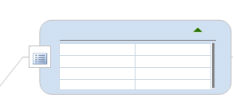
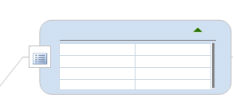
Une façon d’inclure des données dans une map consiste à créer des jeux de propriétés personnalisées pour vos sujets. Un jeu de propriétés personnalisées est un objet inclus dans un sujet et contenant une liste de noms de propriétés et leurs valeurs. Vous pouvez créer et réutiliser ces jeux de propriétés personnalisées pour standardiser la saisie des données pour des sujets d’un type particulier. Par exemple, vous pouvez créer un jeu de propriétés personnalisées contenant des zones pour la saisie des données standard, relatives aux employés : service, responsable, titre, numéro de l’employé, etc.
Au sein de ce jeu, vous pouvez classer certaines des propriétés, ou leur totalité, comme propriétés de base. Vous pouvez choisir de n’afficher que les propriétés de base, ou toutes les propriétés.
La création d’un jeu de propriétés personnalisées se fait en deux étapes :
Commencez par définir une liste de propriétés de différents types de données.
À ce stade, vous disposez d’une liste de propriétés ne contenant aucune valeur et prête à recevoir des données. Si vous souhaitez utiliser cette liste de propriétés pour d’autres sujets, vous pouvez la dupliquer en copiant le sujet ou en
créant une section de map.
La deuxième étape consiste à éditer les propriétés personnalisées, en complétant les zones spécifiques au sujet donné.
Une fois le jeu de propriétés personnalisées créé, vous pouvez décider de l’afficher ou de le masquer ou le supprimer du sujet, si vous n’en avez plus besoin.
Sélectionnez un sujet.
Dans l’onglet Insertion, dans le groupe Autres éléments du sujet, cliquez sur Propriétés personnalisées.
Dans la boîte de dialogue Définir les propriétés personnalisées, cliquez sur Nouveau. Le nom provisoire « Propriété » s’affiche dans la liste des propriétés.
Entrez le Nom de la propriété.
Choisissez son type de données et ses options. Le type de données et les options que vous choisissez déterminent la manière dont les données de la propriété sont affichées et le type de zone de saisie de données utilisé.
![]()
La case à cocher Propriété de base détermine si cette propriété est affichée dans la vue Propriétés de base des propriétés personnalisées. Si elle n’est pas cochée, la propriété ne s’affiche que lorsque vous sélectionnez la commande Afficher toutes les propriétés.
Répétez les étapes 3 à 5 pour ajouter d’autres propriétés.
Lorsque vous avez terminé la création de propriétés, cliquez sur OK pour fermer la boîte de dialogue.
Si vous souhaitez réutiliser ce jeu de propriétés pour d’autres sujets, vous pouvez dupliquer ce sujet avant de saisir les données. Vous pouvez soit copier le sujet, soit, si vous prévoyez de l’utiliser fréquemment, l’utiliser pour créer une section de map.
Sélectionnez le sujet puis effectuez l’une des opérations suivantes :
Cliquez avec le bouton droit de la souris sur l’icône Propriétés personnalisées ![]() , puis cliquez sur Modifier les propriétés personnalisées.
, puis cliquez sur Modifier les propriétés personnalisées.
Double-cliquez sur le jeu de propriétés personnalisées.
Appuyez sur la touche F2.
Entrez les données des propriétés. La saisie des données est conditionnée par le format et les options des données.
Pour afficher davantage de propriétés, vous pouvez agrandir la fenêtre Propriétés personnalisées en faisant glisser ses bords droit et inférieur.
Une fois la saisie des données terminée, cliquez sur OK.
Cliquez sur le bouton Afficher ![]() ou Masquer
ou Masquer ![]() du sujet.
du sujet.
Cliquez sur l’icône Propriétés personnalisées du sujet avec le bouton droit de la souris ![]() , puis cliquez sur Afficher les propriétés de base ou Afficher toutes les propriétés.
, puis cliquez sur Afficher les propriétés de base ou Afficher toutes les propriétés.
Cliquez avec le bouton droit de la souris sur l’icône Propriétés personnalisées du sujet ![]() , puis cliquez sur Définir les propriétés personnalisées.
, puis cliquez sur Définir les propriétés personnalisées.
Cliquez avec le bouton droit de la souris sur l’icône Propriétés personnalisées du sujet ![]() et sélectionnez Supprimer les propriétés personnalisées du sujet.
et sélectionnez Supprimer les propriétés personnalisées du sujet.